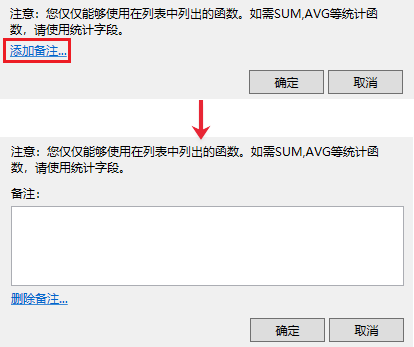- 第一章 活字格概述
- 第二章 安装与卸载
- 第三章 建立业务数据
- 第四章 字段类型
- 第五章 建立页面
- 第六章 关联业务数据与页面
- 第七章 单元格类型
- 第八章 表格设计
- 第九章 命令
- 第十章 数据校验
- 第十一章 数据查询
- 第十二章 条件格式
- 第十三章 自动编号
- 第十四章 建立主从表
- 第十五章 连接到外部数据库
- 第十六章 Excel公式
- 第十七章 OData
- 第十八章 全局变量
- 第十九章 图表
- 第二十章 数据透视表
- 第二十一章 打印
- 第二十二章 建立用户、角色、组织结构
- 第二十三章 权限与安全
- 第二十四章 流程
- 第二十五章 计划任务
- 第二十六章 服务端命令
- 第二十七章 服务端通知
- 第二十八章 模板命令
- 第二十九章 组件
- 第三十章 报表
- 第三十一章 图片资源
- 第三十二章 设计与美化
- 第三十三章 多语言
- 第三十四章 本地运行与调试
- 第三十五章 网站发布
- 第三十六章 服务端应用管理
- 第三十七章 网站维护
- 第三十八章 服务端配置
- 第三十九章 备份与还原
- 第四十章 移动端支持
- 第四十一章 单点登录
- 第四十二章 插件
- 第四十三章 文档备案
- 第四十四章 导入Access应用程序
- 第四十五章 与微信集成
- 第四十六章 与钉钉集成
- 第四十七章 用户安全提供程序
- 第四十八章 协作开发
- 第四十九章 负载均衡
- 第五十章 关键字
- 第五十一章 JavaScript编程
- 第五十二章 服务端编程
- 第五十三章 软件许可与版本历史
- 第五十四章 活字格云
- 第五十五章 活字格插件开发
- 第五十六章 Java插件系统
- 第五十七章 表格报表
公式字段
公式字段是以公式计算结果为数据的字段,在公式中可以输入数学公式和函数,也可以连接字符串。
创建公式字段
下面以在订单详情表中创建金额字段来讲解公式字段的创建步骤。
操作步骤
1. 选中数据表并右击,在弹出的菜单中选择“添加公式字段”。

2. 在弹出的“新建公式字段”对话框中,输入字段名称、选择数据类型,并在函数和字段列表中,双击函数和字段,在下面的公式编辑框中编辑公式。
您也可以不使用函数,通过字段和运算符来完成公式。

type=note
说明:
您可以不选择数据类型,活字格会根据公式自动给出数据类型,您可根据实际需求选择是否进行修改。
单击“添加备注”,可以在文本框中输入文字,给公式字段添加备注。设置备注后,打开数据表,当鼠标悬停到该字段上时,会显示设置的备注信息。
3. 编辑完成后,单击“确定”,完成公式字段。新添加的公式字段将会显示在表管理面板的字段列表中,在表的工作区中并不会显示。
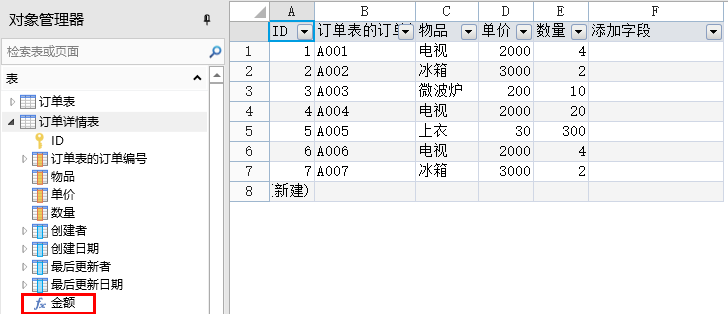
4. 您可以对公式字段进行编辑、删除、设置关联字段、重命名、上移、下移、查找所有的引用操作。双击公式字段也可以打开编辑公式字段的对话框。
您也可以直接拖动公式字段来调整其位置。

在页面中添加一个表格,绑定一些字段,来使用公式字段。运行后可看到公式字段的计算结果,如下图所示。
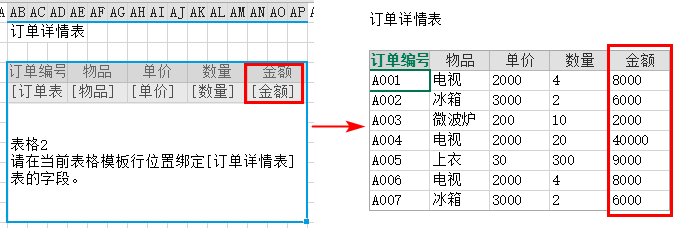
支持的操作符
公式支持的操作符见下表。
符号 | 说明 | 示例 | |
|---|---|---|---|
算术运算符 | + (加号) | 加法 | 3+3 |
- (减号) | 减法 负数 | 3-1 -1 | |
* (乘号) | 乘法 | 3*3 | |
/ (除号) | 除法 | 3/3 | |
字符串连接运算符 | & | 将两个字符串连接成一个新的字符串。 | "美丽的"&"风景" |
符号 | ()圆括号 | 更改公式的计算顺序 | 3+5*2结果为13,(3+5)*2结果为16。 |
[] 中括号 | 如果要在公式中使用其他字段的值,可用中括号包围的字段名代替。 | 如果“姓”的数据是“李”,“名”的数据是“雷”,公式[姓] & [名]的数据就是“李雷”。 |
支持的函数
支持的函数列表见下表。
函数 | 说明 |
|---|---|
返回数字的绝对值。 | |
返回数字的反余弦值。 | |
返回数字的反正弦值。 | |
返回数字的反正切值。 | |
返回给定的 X 轴及 Y 轴坐标值的反正切值。 | |
将两个或多个文本字符串联接为一个字符串。 | |
返回已知角度的余弦值。 | |
计算天数、 月或两个日期之间的年数。 | |
返回以序列数表示的某日期的天数。 | |
将弧度转换为度。 | |
返回 e 的 n 次幂。 | |
用于在第二个文本串中定位第一个文本串,并返回第一个文本串的起始位置的值,该值从第二个文本串的第一个字符算起。 | |
在条件为真时返回一个值,条件为假时返回另一个值。 | |
将数字向下舍入到最接近的整数。 | |
如果值为空,则返回 TRUE。 | |
返回文本值中最左边的字符。 | |
LEN 返回文本字符串中的字符个数。 | |
返回数字的以 10 为底的对数。 | |
将文本转换为小写。 | |
LTRIM 函数 | 移除字符串左边的空格。 |
返回文本字符串中从指定位置开始的特定数目的字符,该数目由用户指定。 | |
将序列号转换为月。 | |
返回当前日期和时间的序列号。 | |
返回 pi 的值。 | |
返回数字乘幂的结果。 | |
返回 0 和 1 之间的一个随机数。 | |
根据所指定的字符数返回文本字符串中最后一个或多个字符。 | |
将数字四舍五入到指定的位数。 | |
RTRIM 函数 | 移除字符串右边的空格。 |
确定数字的符号。 | |
返回已知角度的正弦。 | |
返回正的平方根。 | |
返回已知角度的正切。 | |
将文本转换为大写字母。 | |
返回对应于某个日期的年份。 |